
■「え、俺のパソコン、Windows 7だったの……?」
Windows 7のサポート終了が2020年1月14日に迫っているらしい。後輩ライターからそう聞いたとき、私は「7なんてつい最近出たと思っていたのに、早いもんだなあ」などと思いつつ、どこかのんきに構えていた。自分のパソコンはまだ新しいと思い込んでいたのだ。
この道20余年、古いタイプのライターである筆者。パソコンはもっぱらWordをカタカタやるくらいで、それ以外はたまにPowerPointを触るか、インターネットで調べ物をする程度にしか使わない。性能にはそれほどこだわらないこともあり、5,6年ほど買い替えていなかった。
「そのパソコン、FMVですよね。けっこう前のモデルですけど、何ですか?」と後輩に聞かれても、OSを確認しようにも確認方法すら分からない始末。FMVのQ&Aページを見ると、AIチャットサポートなるものがあったので、これ幸いと使ってみる。かわいらしいロボットのキャラクターにチャットで質問しながら、OS確認ウインドウを開くと……。

お察しの通り、渦中のWindows 7……。まだ新しいと思っていたパソコンは、OSのサポートが切れる直前のモデルだった。ショックを受けながら調べてみると、Windows 7搭載機が日本ではじめて売られたのが2009年、販売を終了したのが2014年とのことだった。この期間にパソコンを購入された方は、一度OSの確認をされることをおすすめする。
自分ゴトになったことで、サポート終了後のリスクの調査にも力が入る。難しい説明は省くが(というより私が説明できないだけなのだが)、一般ユーザーが気にする必要があるのは主に2つ。「①インターネット・メールを安全に利用できなくなる」ことと「②パソコン用アプリケーション(ソフトウェア)周辺機器の最新版が利用できなくなる」ことらしい。
①は、セキュリティ更新プログラムが提供されなくなるため。コンピュータウイルスやサイバー犯罪の技術は日々進化している。サポート期間中は、それらの脅威に対応するために、OSのセキュリティ機能も常にアップデートを繰り返しているらしい。だが、サポート終了後はそのアップデートがなくなるため、そのような攻撃に直面したときに無防備になってしまうとのこと。例えばウイルスに感染して自分のパソコン内の情報が漏えいしてしまった場合、筆者の仕事でいうと、公開前の原稿データが流出したりする可能性があるというわけだ…。まずこの事実で自分のパソコンが心配になった。
②は、プリンタなどの周辺機器やソフトウェア・サービスを買い換える際のリスクになる。最新の機器やソフトウェアを正常に動かすためには、OSをそれらに対応させるために機能更新する必要があるようだが、サポート終了後はそのための更新ファイルが配布されなくなってしまう。例えば、今使っているプリンタが壊れたとき、新しいプリンタを買ってきてもWindows 7搭載のパソコンでは使用できない可能性が出てくるらしい。しかも、なんとその可能性はサポート終了後からどんどん高くなっていくらしい。つまりは古いパソコンのままでは、せっかく今流行りの周辺機器を買っても、使うことができない可能性があるということだ。
調べるほどに出てくる、サポート終了後のリスク。セキュリティリスクを取り除くためには、パソコンを乗り換えざるを得ないと感じ、パソコンを新調することを決めた。Windows 7のサポート終了について調べていると、ずっと愛用してきたFMVのパソコンには、メールや電話での相談、Q&Aなど様々なサポートがついていることを知る。次に選ぶ1台も、ずっと使い続けてきたという愛着もあり、サポートが充実していて安心感のあるFMVのパソコンにすることにした。
そうして購入した新しいパソコンに目を向けてみると、新しいOS、特に現行のWindows 10では基本性能が大きく向上しているらしい。Windows 7と比べると、起動スピードは約2 倍、アプリの起動やWebブラウジングも格段に速いとのことで、久しぶりにちゃんとした最新のパソコンに触れるのが楽しみになってくる。
■画面の指示に従うだけのカンタン乗り換え
新しいパソコンへの期待感もあるが、ただ、久しぶりの乗り換え作業への不安のほうが大きい。前回の乗り換えの際に悪戦苦闘した経験がある種のトラウマになっているからだ。あのときは、データの移し替えだけで半日ほどかかった。
そんな不安もある中、新しいFMVのパソコンには、どうやら乗り換え用のソフトなるものが最初から入っているらしい。パソコン知識の乏しい私でも、ソフトの指示通りにすれば、10分程度で移行できると後輩は言うが、本当だろうか? パソコン音痴を甘く見ているんじゃないだろうか? 疑いつつ、新しいパソコンに電源を入れる。驚いたのは、その起動の速さ。古いパソコンより後に電源を入れたにも関わらず、スタンバイは新しいパソコンのほうが早い。確かな感動を覚えつつ、デスクトップの「パソコン乗換ガイド」のアイコンをダブルクリックする。

「パソコン乗換ガイド」を利用した移行は、「準備」「保存」「復元」の3ステップで行う。画面上で今どのステップの作業を行っているのか進捗が分かるため、戸惑うことなく作業を進められた。
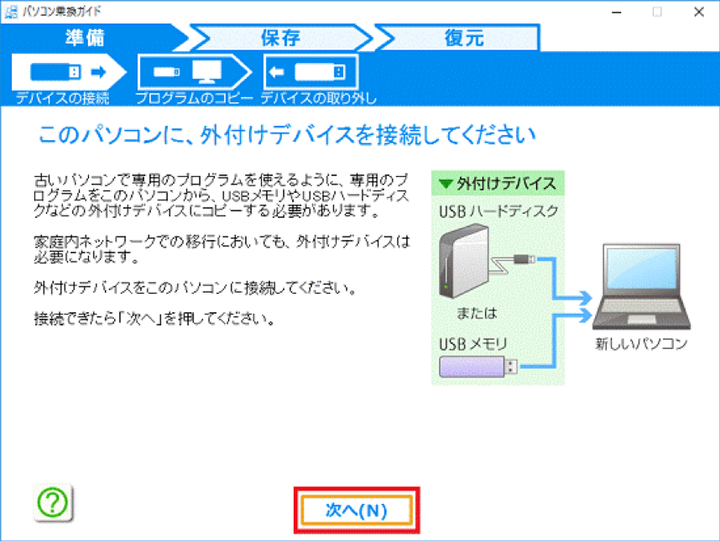
「準備」ステップではデータ移行のために用意された専用のプログラムを、外付けデバイスにインストールする。と言うと難しく感じるが、画面の指示に従うだけでいいので、身構える必要はない。
まず最初に新しいパソコンにUSBフラッシュメモリ(以下、USBメモリ)または外付けハードディスクを接続する。私はUSBメモリを使ったが、接続するとソフトがそれを感知し、「接続したデバイスに、データ移行に必要なプログラムをコピーします」と書かれた画面に切り替わる。保存場所を選択し、OKボタンを押して待てばインストールが完了。USBメモリを取り外して、次のステップ「保存」へと進む。

「保存」ステップでは、早速古いパソコンのデータを、新しいパソコンへ移行していく。USBメモリのみでも移行は可能ではあるが、データの量が多い場合は、USBメモリの容量以下に分割して、何度もデータの移し替えをする必要がある。そこで役に立つのが、「クロスLANケーブル」だ。筆者はたまたま持っていたが、家電量販店などで数百円で売っている。このアイテムを使うと、大量のデータを一度に移行でき、手間が省けるらしい。

筆者も、ひとつひとつのファイルは軽いものの、6年間使い込んだパソコンだけあって、ファイルの数が多い……(過去の仕事を見てしばし余韻に浸る)。USBメモリで一度に移せる量を超えているので、クロスLANケーブルに頼ることにした。古いパソコンと新しいパソコン、それぞれのLANケーブルの差し込み穴に直接つなぐ。ガイドに従いながら、古いパソコンの中の移行したいフォルダを選ぶと、コピーにかかる時間が表示される。移行できるデータのサイズは、新しいパソコンの容量にもよるようだが、30ギガバイト程度であれば問題なく移行できた。

私の場合、全フォルダを選択してもまったく問題なかった。データのコピーが終わって、あっという間に最後のステップ「復元」までたどり着いた。
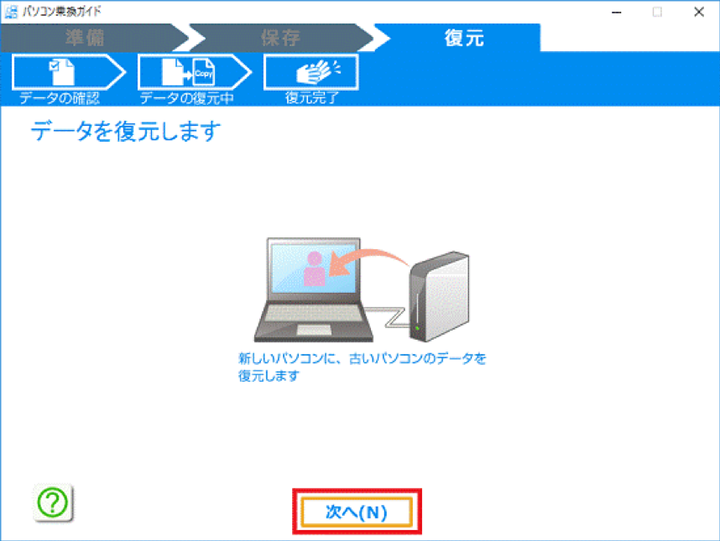
新しいパソコンにUSBメモリを挿し直し、「パソコン乗換ガイド」を起動すると「データを復元します」というメッセージが立ち上がる。復元するデータの項目リスト(先程コピーしたファイルの項目)と、それにかかる時間が表示される。「復元開始」ボタンを押すと、自動で復元がはじまるので、後は待つだけ。出てくる用語は若干むずかしいが、基本的には指示通りボタンを押して、USBメモリを抜き挿しするだけで終わった。
(筆者が利用した「パソコン乗換ガイド」の対象OSや詳しい移行手順、移行可能なデータの詳細などはFMVの公式サポートページにてご確認いただきたい。)
■乗り換え直後から以前と変わらず作業可能!
かかった時間は10分程度だろうか? メモを取ったり、写真を撮ったりしながらの時間だから、スムーズに進めればもう少し早く終わっただろう (筆者の新パソコンはSSD 約128GB + 約1TB HDD) 。操作も画面の指示に従っていくだけで非常に簡単だったので、購入後一年間は無償で電話対応も行ってくれる高品質なFMVのサポートにもお世話にならずに行うことができた。
今は新しいパソコンにしてちょうど1週間ほど。この原稿も新しいパソコンで書いている。乗り換え直後は戸惑うものかとも思ったが、ほとんど違和感がない。必要な資料を探すにしても、前のパソコンと同じ場所に同じ名前でファイルが見つかる。ソフトの設定などをやり直す必要があるかなと思ったが、よくよく考えれば、普段使っているサービスはほとんどがクラウドサービス。ログインすればそのままの設定で使える。前と同じ作業環境が、ほんの数日で整ってしまった。
新しいパソコンは、すこぶる快調だ。起動やページ読み込みの速さはもちろん、電池の持ちなど、基本の性能がすべて向上している。重量も軽くなり、筋量が落ちてきたアラフォー世代にはありがたい。古いパソコンに不満があったわけではないが、この快適さを味わうと、もう元には戻れない。
また、デザインに疎い筆者の目にも、画面が大きく(筐体自体はコンパクトでも狭額縁設計のため。)スマートなシルエットの新パソコンは、使っている自分もなんだかスタイリッシュに映る。私が使っている新しいパソコンは15.6型だが、もう少し小さい13.3型のモバイルノートPCなら、今まで気が引けるようで避けてきた、オシャレカフェでのノマドワークにもチャレンジできそうだ。
そして、乗り換えの最大の理由になったセキュリティ面。防犯性能が大幅に強化されていることが素人目にも分かった。驚いたのはWindows 10から採用されたという「Windows Hello」は、指紋や顔、虹彩などの生体情報でサインインを行えるらしい。これはつまり、私自身でなければサインインができないということだ。万一、パソコンを紛失したり、盗難されたりしても、他人に悪用される心配がない。
■サポート終了まで、あと半年!
こうして私もWindows 10ユーザーになり、晴れてサポート終了の憂いがなくなった。加えて、FMVは信頼性の高い人気セキュリティソフト「マカフィー リブセーフ」が3年間無償で使える。セキュリティ面の心配は当面しなくて良さそうだ。このタイミングで、Windows 7サポート終了に気付き、FMVなら乗換ガイドで簡単にデータ移行ができることを知れてラッキーだった。
Windows 7のサポート終了は、2020年の1月14日。残すところあと約半年になった。普段はOSを気にしないという方も、この機会に一度確認しておくのをオススメする。「セキュリティなんて気にしなくても、漏えいして困るような情報はない」とお考えのアナタ。サイバー犯罪は多様化しており、ネット銀行から勝手にお金を引き出されたり、犯罪行為の経由地点としてあなたのパソコンが勝手に使われたりすることもありうる世の中なので、その危険性はいつも近くにあることに気付いてほしい。
FMVでは、ノートからデスクトップまで豊富なラインナップが用意されている。ビジネスにもキャンパスライフにもピッタリの驚くほど軽いモバイルノートPCや、ディスプレイの美しさや音響にまでこだわったプレミアムモデル、リビングに置くのに最適な家族向けモデル、小学生向けモデルなど、あらゆる用途やシーンに合わせたモデルが選べ、幅広いラインナップが伺える。私のようなライトユーザーはもちろん、高負荷な作業を行うクリエイターやビジネスシーンなどのニーズも満たしてくれるだろう。Windows 7のサポート終了を期に乗り換えを考えるなら、あらゆる使う人のことを考え尽くしてつくられたFMVがオススメだ。Windows 7のサポート終了やFMVのラインナップについて、詳しくはFMVの公式サイトへ!


